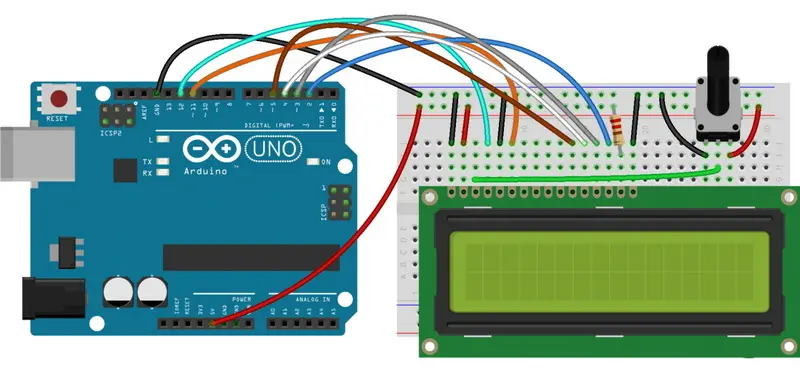¿Cómo usar una pantalla LCD con Raspberry Pi?
Noticia
Feb-16-2025
Menú
oficial de 7 pulgadas de Raspberry Pi ●
Introducción
La Raspberry Pi es una computadora versátil de placa única que se puede utilizar para diversas aplicaciones, desde proyectos simples hasta sistemas complejos. Agregar una pantalla LCD permite la interacción en tiempo real y la visualización de datos, lo que hace que sus proyectos sean más atractivos e informativos.
Tipos de pantallas LCD LCD de
16x2 caracteres
La pantalla LCD de 16x2 caracteres es una opción popular para los principiantes debido a su simplicidad y bajo costo. Muestra dos líneas de texto, cada una con hasta 16 caracteres.
Características:
- Pantalla de texto simple
- Bajo consumo de energía
- Ideal para mostrar métricas
del sistema Pantalla táctil LCD de 3.5 pulgadas
La pantalla táctil de 3.5 pulgadas es perfecta para proyectos que requieren una interfaz gráfica.
Características:
- Funcionalidad táctil
- Resolución: 480x320 píxeles
- Conectable directamente a los pines GPIO de Raspberry Pi
Pantalla
oficial de 7 pulgadas de Raspberry PiEsta pantalla está diseñada específicamente para la Raspberry Pi, proporcionando una experiencia de integración perfecta.
Características:
- Conexión HDMI
- Alta resolución (800x480)
- Soporte multitáctil
Componentes necesarios
Para comenzar, necesitará los siguientes componentes:
- Raspberry Pi (cualquier modelo)
- Pantalla LCD (elija entre los tipos mencionados anteriormente)
- Fuente de alimentación (adecuada para su Raspberry Pi)
- Cables de conexión (cables de puente para conexiones GPIO)
- Placa de pruebas (opcional, para la creación de prototipos)
- Tarjeta SD (con el sistema operativo Raspbian instalado)
Conexión de la pantalla LCD a Raspberry Pi
Conexión de una pantalla LCD de 16x2 caracteres
1. Conecte el pin VSS de la pantalla LCD a GND en la Raspberry Pi.
2. Conecte el pin VDD a +5V en la Raspberry Pi.
3. Conecte el pin VO a un limpiaparabrisas de potenciómetro (para ajustar el contraste).
4. Conecte los pines RS, RW, E y D4-D7 a los pines GPIO según el diseño de su circuito.
| Pin LCD | Raspberry Pi GPIO |
|---|---|
| VSS | GND (Pin 6) |
| VDD | 5V (Pin 2) |
| Limpiaparabrisas de potenciómetro | |
| VO RS | GPIO25 (Pin 22) |
| RW | GND |
| E | GPIO24 (Pin 18) |
| D4-D7 | GPIO23-22 (Pines 16-15) |
Conexión de una pantalla táctil LCD de 3,5 pulgadas
1. Conecte la pantalla táctil directamente a los pines GPIO de la Raspberry Pi.
2. Asegúrese de que SPI esté habilitado en los ajustes de configuración de Raspberry Pi.
Conexión de una pantalla oficial de 7 pulgadas
1. Conecte la pantalla al puerto HDMI de su Raspberry Pi.
2. Aliméntalo a través de pines USB o GPIO.
Programación de la pantalla LCD
Una vez que se completa la configuración del hardware y se instalan las bibliotecas necesarias, puede comenzar a programar la pantalla LCD para mostrar información.
Configuración del entorno de desarrollo
Asegúrese de tener un entorno de desarrollo adecuado configurado en su Raspberry Pi. Puede usar un editor de texto como Nano o un IDE (Entorno de desarrollo integrado) más avanzado como Thonny. Thonny es particularmente útil ya que viene preinstalado con muchas versiones del sistema operativo Raspberry Pi y proporciona una interfaz fácil de usar para escribir y ejecutar código.
Operaciones básicas de visualización
Para las pantallas LCD de caracteres, las operaciones básicas incluyen inicializar la pantalla LCD, borrar la pantalla, establecer la posición del cursor y escribir texto. La mayoría de las bibliotecas proporcionan funciones para estas operaciones, lo que facilita el control de la pantalla LCD.
Para las pantallas táctiles, puede crear GUI simples usando bibliotecas como Tkinter o Pygame. Tkinter es una biblioteca de Python incorporada para crear interfaces gráficas de usuario, mientras que Pygame es una biblioteca diseñada específicamente para crear juegos y aplicaciones multimedia.
Funciones avanzadas
Con las pantallas táctiles, puede implementar funciones avanzadas como pulsaciones de botones, gestos táctiles y elementos gráficos. Esto le permite crear aplicaciones interactivas que responden a la entrada del usuario.
Solución de problemas comunes
La búsqueda de problemas es una parte común del proceso de desarrollo. Estos son algunos problemas comunes y sus soluciones:
Problemas de visualización
: pantalla blanca al inicio: esto a menudo indica un problema con el controlador. Asegúrese de haber instalado los controladores correctos para su modelo de pantalla específico.
- Sin salida de pantalla: Verifique todas las conexiones para asegurarse de que estén seguras. Además, verifique que la fuente de alimentación sea adecuada.
- Visualización de texto incorrecta: asegúrese de que su código envíe datos correctamente a la pantalla LCD. Vuelva a comprobar las asignaciones de pines GPIO y las configuraciones de la biblioteca.
Problemas de funcionalidad táctil
- Toque que no responde: compruebe que los controladores táctiles estén instalados y configurados correctamente. Calibra la pantalla táctil si es necesario.
- Respuesta táctil inexacta: Esto puede deberse a una calibración incorrecta o problemas con el controlador. Vuelva a instalar los controladores y vuelva a calibrar la pantalla.
Problemas de alimentación y conexión
- Pantalla parpadeante: Esto puede deberse a una fuente de alimentación inestable. Utilice una fuente de alimentación de mayor calidad o agregue un condensador para estabilizar el voltaje.
- Pantalla intermitente: Verifique todas las conexiones de cableado para asegurarse de que estén seguras. Las conexiones sueltas pueden causar problemas de visualización intermitentes.
Ejemplos de proyectos
El uso de una pantalla LCD con Raspberry Pi se puede aplicar a varios proyectos:
Monitoreo del sistema en tiempo real
Cree un tablero para mostrar métricas del sistema en tiempo real, como el uso de la CPU, el uso de la memoria y la actividad de la red. Este proyecto es útil para monitorear el rendimiento de su Raspberry Pi e identificar posibles problemas.
Kiosco interactivo
Cree un quiosco interactivo con una pantalla táctil para proporcionar información o servicios a los usuarios. Esto se puede usar en lugares públicos para mostrar mapas, horarios u otra información relevante.
Pantalla inteligente para el hogar
Desarrolle una pantalla inteligente para el hogar para controlar y monitorear varios dispositivos en su hogar. Esto puede incluir mostrar la temperatura, la humedad y controlar las luces o los electrodomésticos.
Conclusión
La integración de una pantalla LCD con su Raspberry Pi abre numerosas posibilidades para proyectos interactivos. Ya sea que esté mostrando texto simple o creando interfaces gráficas complejas, comprender cómo configurar y programar estas pantallas es esencial para cualquier creador o aficionado.
Preguntas frecuentes
1. ¿Qué tipos de pantallas puedo usar con Raspberry Pi?
Puede usar pantallas LCD de caracteres, pantallas táctiles y pantallas HDMI oficiales con Raspberry Pi.
2. ¿Necesito controladores adicionales para mi LCD?
Sí, dependiendo de su tipo de pantalla, es posible que necesite bibliotecas o controladores específicos instalados.
3. ¿Puedo usar varias pantallas con una Raspberry Pi?
Sí, pero es posible que necesite configuraciones adicionales dependiendo de cómo los conecte.
4. ¿Cómo cambio el brillo de mi pantalla?
Para las pantallas de caracteres, ajuste el potenciómetro; para otros, verifique la configuración del software o los controles de hardware.
5. ¿Qué lenguajes de programación puedo usar?
Python se usa comúnmente debido a sus extensas bibliotecas; sin embargo, también puede usar C / C ++ o Java según las necesidades de su proyecto.
¡Al seguir esta guía, estará bien equipado para usar una pantalla LCD con su Raspberry Pi de manera efectiva!
Citas
[1] https://www.instructables.com/Raspberry-Pi-4B3B-35-Inch-LCD-Touch-DisplayScreen-/
[2] https://www.instructables.com/Easy-Raspberry-Pi-Based-ScreensaverSlideshow-for-E/
[3] https://robocraze.com/blogs/post/3-5-lcd-for-raspberry-pi-tutorial
[4] https://blog.csdn.net/txmnQAQ/article/details/121427115
[5] https://www.reshine-display.com/how-to-set-up-lcd-screen-on-raspberry-pi.html
[6] https://blog.csdn.net/Angelina_Jolie/article/details/139147709
[7] https://www.freva.com/how-to-connect-an-lcd-display-to-a-raspberry-pi/
[8] https://wiki.friendlyelec.com/wiki/index.php/NanoPi_R2S/zh
[9] https://pimylifeup.com/raspberry-pi-lcd-16x2/
Related Topics

Pantalla táctil capacitiva integrada: tecnología 2025
Aug-25-2025

Terminal POS con pantalla táctil capacitiva – Soluciones de próxima generación
Aug-25-2025

Interfaz HMI táctil capacitiva | Control duradero y ergonómico
Aug-24-2025

Fabricantes OEM de paneles capacitivos: soluciones de pantalla táctil personalizadas
Aug-24-2025
Get a Free Quote
✔ 16 Years Manufacture Service ★★★★★
✔ 3 Technical Experts And 52+ Project Engineers Will Assiste You
✔ Wanty Employs Over 52 Engineers, Many Of Whom Come From Leading Tft Lcd Module Companies Such As Tianma And Boe-Varitronix. Each Core Team Member Brings 15 Years Of Industry Experience.
✔ If you would like more information about our products and services, please contact us. Whether you need a standard solution or a customized one, we are here to meet your needs.
✔ Please complete the form below, and the selected location will contact you promptly. Thank you for visiting, and have a great day!